win系统怎么打开操作中心|操作中心打不开怎么办
发布时间:2017-11-07 15:30:19 浏览数: 小编:kunyi
今天小编想跟大家分享的是在win7系统中,如果遇到操作中心打不开的情况,应该怎么处理。想必大家都知道,操作中心的作用是很大的,大家平时看到的安全警告也都是从操作中心发出来的。如果操作中心打不开了,应该怎么解决呢?跟着小编一起来看看吧!
相关推荐:大地Ghost win7 x86系统下载旗舰版
1.同时按下win+r打开电脑的运行窗口,然后在窗口中输入services.msc并单击回车,这样就可以打开系统的系统服务窗口;
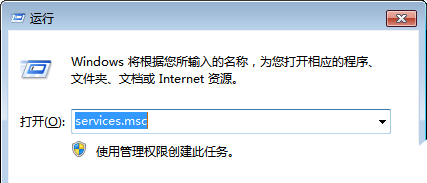
2.本地服务中,咱们找到右侧窗口中的Security Center,然后双击该项;
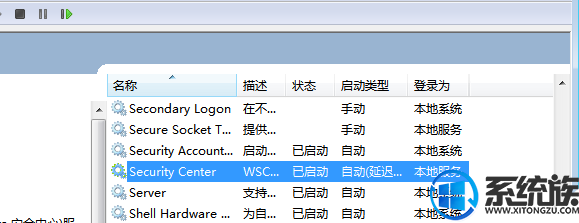
3.在弹出来的属性窗口中,咱们切换到常规这一项,然后将下方的启动类型更改为“自动延迟启动”,再下面的服务状态下点击启动,最后点击下方的确定即可。
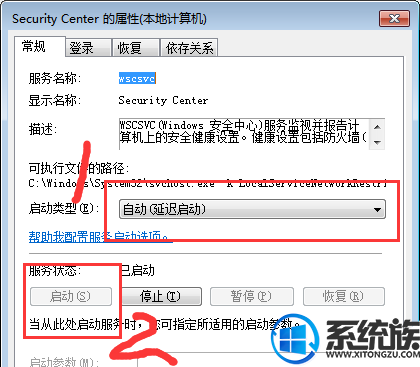
以上就是今天小编想分享的内容,不知道大家是不是都学会了呢?更多系统方面的问题,请持续关注系统族。
下一篇: Win7超极本没有网线接口怎么连接网线


















